随着互联网技术的不断发展,钉钉作为一款专注于企业办公和教育领域的软件,为用户提供了更便捷的在线学习和工作方式,在钉钉手机端进行直播讲课,不仅可以实现实时互动和远程学习,还能提高课堂效率和参与度。接下来我们将介绍如何在钉钉手机端进行直播讲课的操作步骤,让您轻松掌握直播技巧,提升教学效果。
钉钉手机端怎么进行直播讲课
具体步骤:
1.登录进入钉钉,点击页面上方的电话图标。
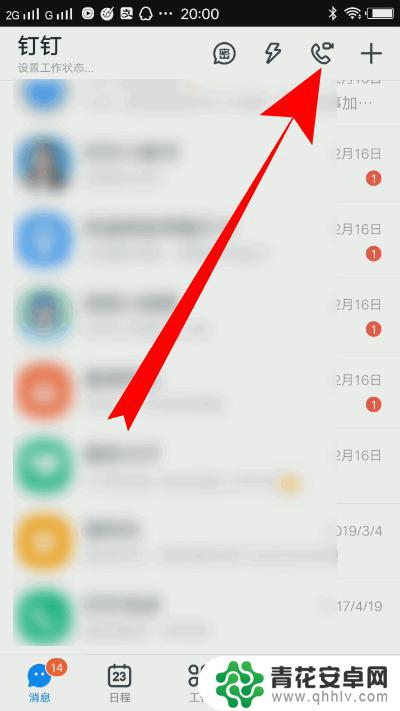
2.之后点击发起直播。
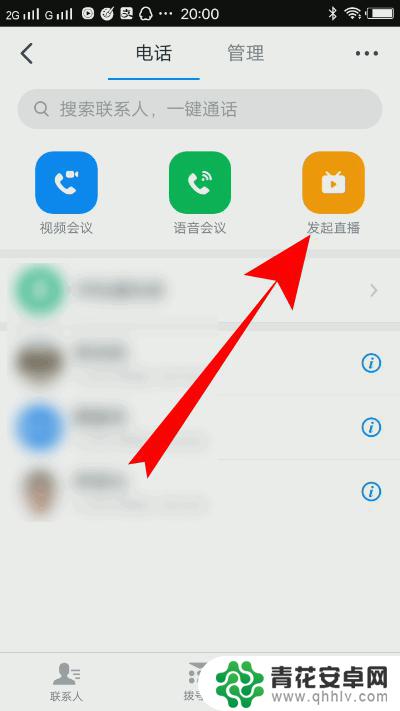
3.选择一个群组,如果没有群组。需要创建一个群聊。
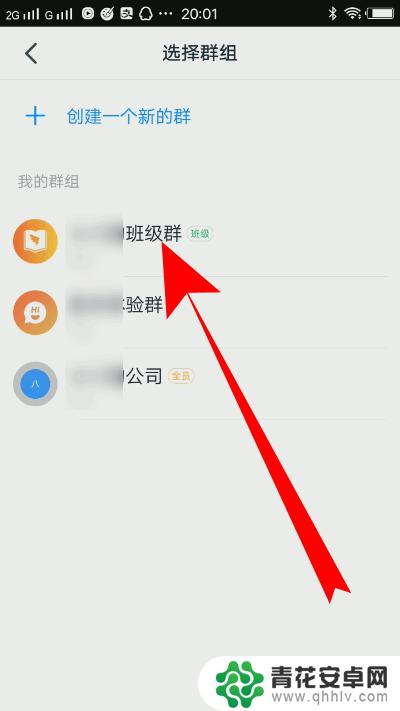
4.页面跳转,输入直播的主题。
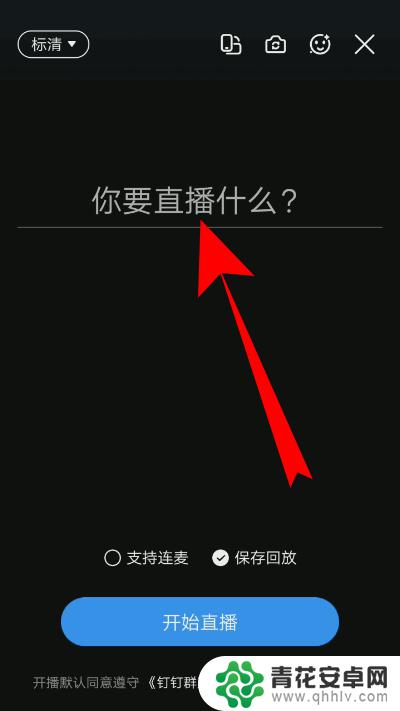
5.之后点击开始直播。
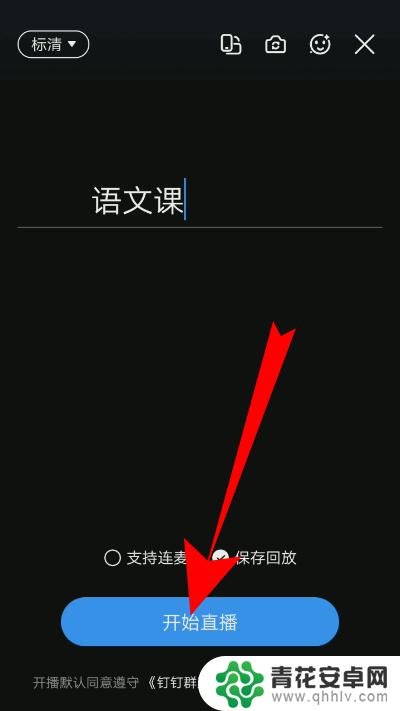
6.等待倒计时即可使用手机钉钉直播讲课了。
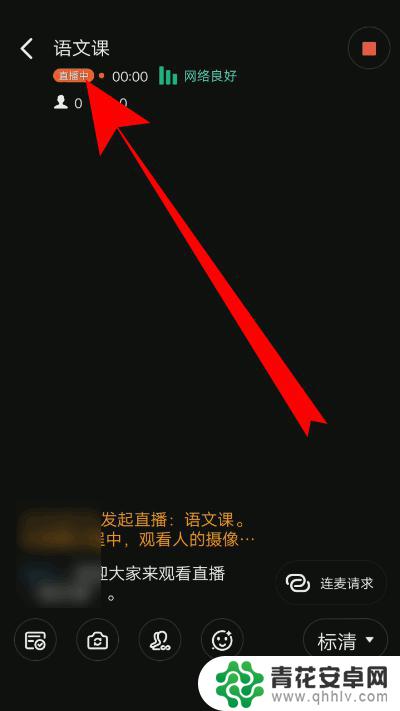
7.总结
1、登录进入钉钉,点击页面上方的电话图标。
2、之后点击发起直播。
3、选择一个群组,如果没有群组。需要创建一个群聊。
4、页面跳转,输入直播的主题。
5、之后点击开始直播。
6、等待倒计时即可使用手机钉钉直播讲课了。
以上就是钉钉直播手机上课的操作步骤,如果遇到这种情况,你可以按照以上步骤解决,非常简单快速。












